Vous souhaitez importer vos agendas, contacts ou tâches dans Cloud Office? Dans cet article, nous vous expliquons comment procéder pour cela.
Agendas
Dans Cloud Office, il est possible d'importer des rendez-vous depuis des fichiers au format iCal.
Pour ce faire, procédez comme suit:
- Dans la vue des dossiers, sélectionnez l'agenda vers lequel vous souhaitez importer les rendez-vous.
- Dans le menu «Actions pour...» à côté du nom de l'agenda, cliquez sur «Importer».
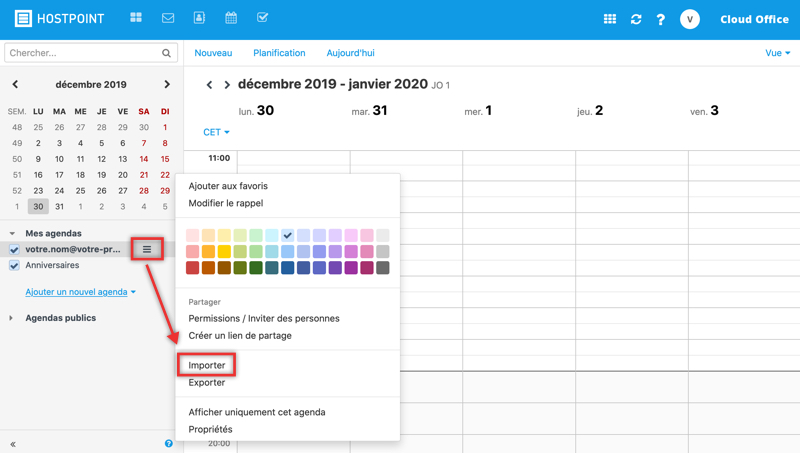
- Cliquez sur «Télécharger un fichier» et choisissez un fichier au format iCal.
- Pour importer également des rendez-vous ayant le même identifiant que des rendez-vous existants, activez l'option «Ignorer les rendez-vous existants».
- Cliquez sur «Importer».
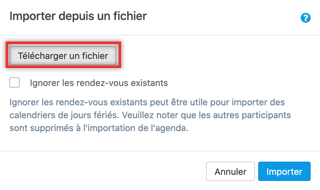
→ Les rendez-vous seront importés dans l'agenda sélectionné.
Contacts
Dans Cloud Office, il est possible d'importer des contacts à partir d'un fichier au format vCard ou CSV dans un agenda spécifique.
Pour ce faire, procédez comme suit:
- Dans la vue des dossiers, choisissez le carnet d'adresses vers lequel vous souhaitez importer les contacts.
- Dans le menu «Actions pour...» à côté du carnet d'adresses, cliquez sur «Importer».
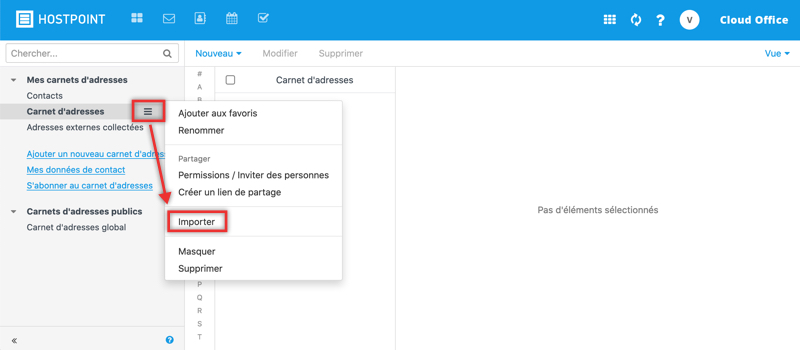
- Choisissez si les contacts doivent être importés d'un fichier vCard ou CSV.
- Cliquez sur «Télécharger un fichier» et choisissez le fichier souhaité.
- Cliquez sur «Importer».

→ Les contacts seront importés dans le carnet d'adresse sélectionné.
Tâches
Dans Cloud Office, il est possible d'importer des tâches depuis des fichiers au format iCal.
Pour ce faire, procédez comme suit:
- Dans la vue des dossiers, sélectionnez le dossier vers lequel vous souhaitez importer les tâches.
- Dans le menu «Actions pour...» à côté du dossier des tâches, cliquez sur «Importer».
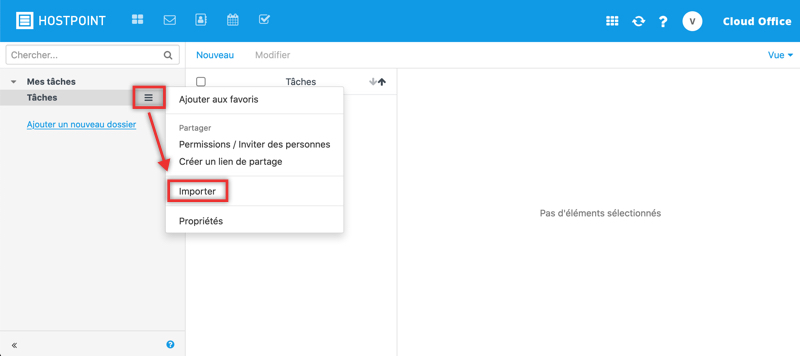
- Cliquez sur «Télécharger un fichier» et choisissez le fichier souhaité.
- Pour importer également des tâches ayant le même identifiant que des tâches existantes, activez l'option «Ignorer les événements existants».
- Cliquez sur «Importer».
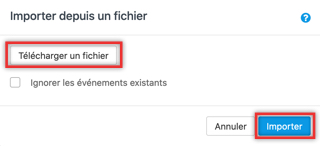
→ Les tâches seront importées.
Pour envoyer une demande d'assistance au support, merci d'utiliser ce formulaire-ci.



